电脑软硬件故障排除指南
电脑硬件故障排除指南常见故障的解决方法和预防措施
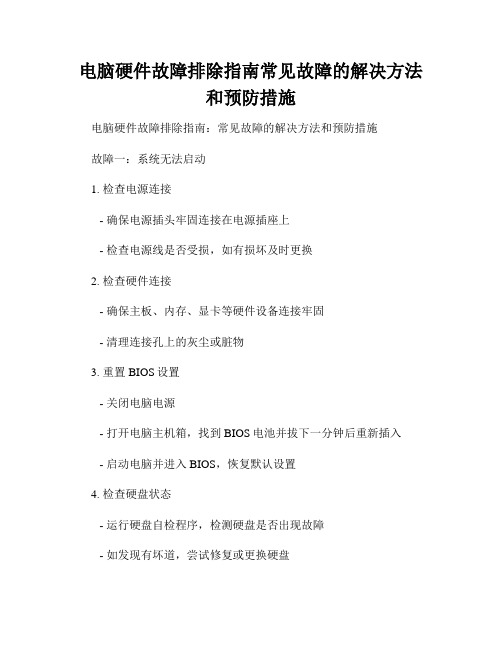
电脑硬件故障排除指南常见故障的解决方法和预防措施电脑硬件故障排除指南:常见故障的解决方法和预防措施故障一:系统无法启动1. 检查电源连接- 确保电源插头牢固连接在电源插座上- 检查电源线是否受损,如有损坏及时更换2. 检查硬件连接- 确保主板、内存、显卡等硬件设备连接牢固- 清理连接孔上的灰尘或脏物3. 重置BIOS设置- 关闭电脑电源- 打开电脑主机箱,找到BIOS电池并拔下一分钟后重新插入- 启动电脑并进入BIOS,恢复默认设置4. 检查硬盘状态- 运行硬盘自检程序,检测硬盘是否出现故障- 如发现有坏道,尝试修复或更换硬盘预防措施:- 定期清理电脑内部和外部的灰尘- 避免电源过载,使用稳定的电源供应- 安装一台可靠的杀毒软件和防火墙- 及时备份重要数据,避免数据丢失风险故障二:蓝屏错误1. 检查最近安装的软件或驱动程序- 卸载最近安装的软件或驱动程序,可能有冲突引起蓝屏错误2. 更新操作系统和驱动程序- 确保操作系统和驱动程序是最新版本,及时更新修复BUG 3. 检查内存问题- 运行内存测试工具,检测内存是否损坏- 如有损坏,更换错误模块并重新测试预防措施:- 定期清理系统垃圾文件,保持系统运行良好- 使用可靠的软件源,避免下载恶意软件- 定期升级系统和驱动程序,以获取最新的安全补丁故障三:硬件设备无法正常工作1. 检查连接和电源- 检查设备连接是否正确,确保电源充足- 确保设备的插头和插孔干净,无杂物堵塞2. 更新驱动程序- 下载并安装最新的设备驱动程序- 驱动程序更新可能修复设备兼容性问题3. 重启设备和电脑- 关闭设备电源,等待片刻后重新开启- 针对外部设备,尝试重启电脑,重新识别设备4. 检查设备状态- 在设备管理器中检查设备状态和错误提示- 根据错误提示进行相应的故障排除预防措施:- 定期清理设备,保持通风良好- 避免设备长时间过热,影响设备寿命- 防止设备受到撞击或水溅等外力损坏总结:电脑硬件故障在日常使用中时有发生,但我们可以通过一些简单的方法来排除故障。
电脑维修中常见的软件故障排除方法

电脑维修中常见的软件故障排除方法电脑在日常使用中,常常会遇到一些软件故障问题,如系统崩溃、应用程序无法启动或运行缓慢等等。
本文将介绍一些常见的软件故障排除方法,帮助读者在遇到问题时能够快速解决,并保障电脑的正常运行。
(引言)软件故障是电脑维修中常见的问题之一,因此掌握一些排除故障的方法至关重要。
下面将介绍几种常见的软件故障,并提供相应的解决方案。
希望本文能帮助读者解决软件故障问题,提高电脑维修的效率。
1. 系统崩溃当电脑系统崩溃时,屏幕会变成蓝色,出现错误提示。
这可能是由于软件冲突、驱动程序问题或系统文件损坏引起的。
以下是解决系统崩溃问题的几个步骤:(1)重新启动电脑。
有时候,简单的重新启动就可以解决系统崩溃问题。
(2)检查驱动程序更新。
一些驱动程序可能不兼容最新的系统更新,导致系统崩溃。
可以前往电脑制造商的官方网站,下载并安装更新的驱动程序。
(3)运行系统文件检查。
在命令提示符中运行sfc /scannow命令,可以检查和修复系统文件的损坏问题。
(4)重新安装操作系统。
如果以上方法都无效,可以尝试重新安装操作系统来修复系统崩溃问题。
2. 应用程序无法启动有时候,我们会遇到应用程序无法启动的情况。
这可能是由于应用程序损坏、缺少必要的依赖文件或系统设置错误所致。
以下是解决应用程序无法启动的几个步骤:(1)重新安装应用程序。
首先,尝试卸载并重新安装该应用程序,以确保安装文件完整并正确地安装。
(2)检查依赖文件。
某些应用程序需要依赖文件才能正常启动,确保这些文件存在并完整。
(3)修复系统设置。
某些应用程序需要特定的系统设置才能正常运行,如.NET Framework或Java Runtime Environment等。
检查并确保所需的设置正确。
(4)查看错误日志。
应用程序无法启动时,错误日志通常会提供有关问题源头的有用信息。
查看错误日志,并根据其中的提示采取相应的措施。
3. 运行缓慢电脑运行缓慢是我们经常会遇到的问题之一。
计算机硬件和软件的维护和故障排除方法

计算机硬件和软件的维护和故障排除方法在现代社会中,计算机已经成为我们生活中不可或缺的一部分。
然而,由于各种原因,计算机硬件和软件都可能会出现各种问题和故障。
为了确保计算机的正常运行并解决问题,我们需要学习一些计算机硬件和软件维护以及故障排除的方法。
一、计算机硬件维护方法1. 清洁和保护:计算机硬件维护的第一步是确保计算机的清洁和保护。
定期使用软布清洁电脑的键盘、鼠标和显示器。
保持计算机周围环境整洁,远离灰尘和湿气。
此外,为了防止静电对计算机硬件的损坏,可以使用防静电手腕带或确保接地良好。
2. 更新硬件驱动程序:硬件驱动程序是计算机硬件与操作系统之间的桥梁。
时常检查并更新硬件的驱动程序,能够提高计算机的性能和稳定性。
3. 内部清理:计算机内部的灰尘和脏污会导致硬件故障和过热。
定期打开计算机主机,并用压缩气罐清理内部灰尘。
同时,确保风扇和散热器的正常运转,以保持计算机的温度在安全范围内。
4. 备份数据:定期备份计算机中的重要数据,以防止数据丢失。
可以使用外部硬盘、云存储或网络驱动器等方式进行备份。
二、计算机软件维护方法1. 安装杀毒软件和防火墙:计算机软件的维护主要包括杀毒软件和防火墙的安装和更新。
定期扫描计算机以检测和清除病毒,并确保防火墙保护计算机免受网络攻击。
2. 更新操作系统和软件:及时更新操作系统和软件是保持计算机安全和稳定的重要步骤。
安装自动更新功能可以确保及时获取最新的安全补丁和功能更新。
3. 卸载不必要的软件:定期检查计算机上的软件,并卸载不再需要或使用的软件。
这可以释放磁盘空间、提高计算机运行速度并简化系统管理。
4. 清理注册表和临时文件:注册表是计算机中存储软件和系统信息的数据库。
定期清理注册表和临时文件可以修复一些常见的软件问题并提高计算机性能。
三、计算机故障排除方法1. 观察和记录:当计算机遇到问题时,首先观察并记录出现的错误信息、故障现象和相关细节。
这将有助于我们更好地理解问题,并为后续的故障排除提供参考。
硬件故障排查与修复的实用指南
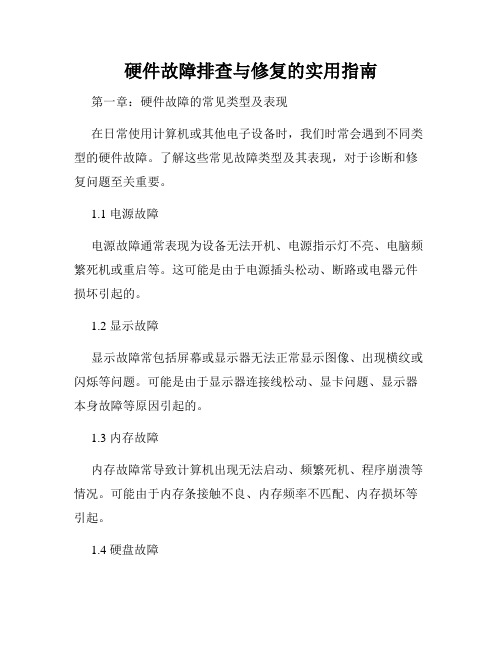
硬件故障排查与修复的实用指南第一章:硬件故障的常见类型及表现在日常使用计算机或其他电子设备时,我们时常会遇到不同类型的硬件故障。
了解这些常见故障类型及其表现,对于诊断和修复问题至关重要。
1.1 电源故障电源故障通常表现为设备无法开机、电源指示灯不亮、电脑频繁死机或重启等。
这可能是由于电源插头松动、断路或电器元件损坏引起的。
1.2 显示故障显示故障常包括屏幕或显示器无法正常显示图像、出现横纹或闪烁等问题。
可能是由于显示器连接线松动、显卡问题、显示器本身故障等原因引起的。
1.3 内存故障内存故障常导致计算机出现无法启动、频繁死机、程序崩溃等情况。
可能由于内存条接触不良、内存频率不匹配、内存损坏等引起。
1.4 硬盘故障硬盘故障常使得电脑无法启动、文件读写异常、蓝屏等。
可能由于数据线松动、硬盘损坏、分区表丢失等原因引起。
1.5 键盘或鼠标故障键盘或鼠标故障表现为按键无响应、键盘出现乱码、鼠标无法移动等问题。
可能由于连接线松动、键盘鼠标驱动问题或硬件本身损坏引起。
第二章:硬件故障排查与修复方法了解常见硬件故障后,我们需要掌握一些实用的排查和修复方法,以快速解决问题,并确保设备正常运行。
2.1 强制重启设备当设备出现死机或无响应时,可以尝试强制重启以恢复正常。
对于桌面电脑,可以长按电源按钮以强制关闭,然后再次启动。
对于笔记本电脑,可以取下电池(如可拆卸电池)或按住电源按钮关机。
2.2 检查连接线对于设备无法开机或显示异常问题,检查连接线是否松动或脱落是必要的。
确保所有连接线都牢固连接,并尝试重新启动设备。
2.3 安全模式启动当操作系统出现问题时,可以尝试安全模式启动来排除软件冲突。
在开机过程中,按下相应的快捷键(通常是F8或Shift键),选择启动设备至安全模式,并进行故障排查。
2.4 诊断工具与软件使用硬件诊断工具和软件可以帮助确定硬件故障的来源。
许多设备制造商会提供相应的诊断工具,可以从官方网站下载并按照说明使用。
计算机的故障排除方法
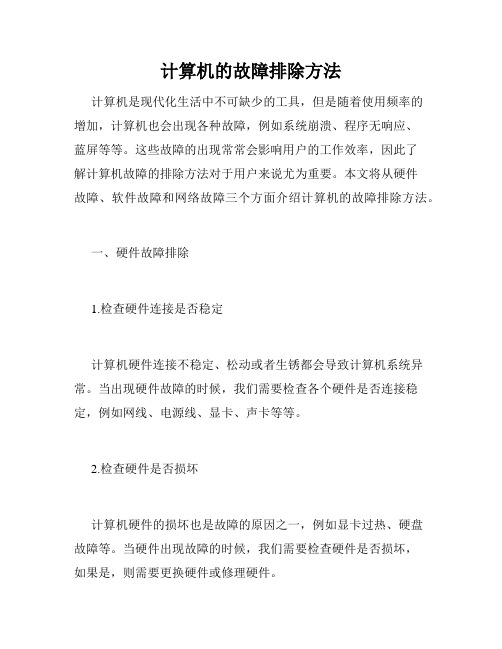
计算机的故障排除方法计算机是现代化生活中不可缺少的工具,但是随着使用频率的增加,计算机也会出现各种故障,例如系统崩溃、程序无响应、蓝屏等等。
这些故障的出现常常会影响用户的工作效率,因此了解计算机故障的排除方法对于用户来说尤为重要。
本文将从硬件故障、软件故障和网络故障三个方面介绍计算机的故障排除方法。
一、硬件故障排除1.检查硬件连接是否稳定计算机硬件连接不稳定、松动或者生锈都会导致计算机系统异常。
当出现硬件故障的时候,我们需要检查各个硬件是否连接稳定,例如网线、电源线、显卡、声卡等等。
2.检查硬件是否损坏计算机硬件的损坏也是故障的原因之一,例如显卡过热、硬盘故障等。
当硬件出现故障的时候,我们需要检查硬件是否损坏,如果是,则需要更换硬件或修理硬件。
3.清理硬件长时间使用计算机后,硬件上会堆积灰尘,这些灰尘会影响计算机的散热能力,导致电脑出现故障。
因此,当计算机出现故障的时候,我们需要将各个硬件清理干净,保持计算机的良好散热状态。
二、软件故障排除1.卸载无用软件计算机上安装了大量的软件,其中有许多软件是我们工作不需要的,这些软件不仅占用硬盘空间,还会影响系统的正常运行。
因此,在排除计算机软件故障时,我们需要先卸载无用软件,以释放系统资源。
2.清理系统缓存计算机系统中有许多临时文件、日志文件和浏览器缓存,这些文件会堆积在系统中,影响系统的运行速度。
因此,在排除软件故障的时候,需要清理系统缓存,以保持系统的正常运行。
3.使用杀毒软件计算机感染病毒是导致计算机出现各种软件故障的原因之一。
因此,在排除软件故障的时候,我们要使用杀毒软件进行全面的检测和清理,以确保系统的安全和稳定。
三、网络故障排除1.检查网络连接计算机上的网络连接稳定性直接影响网络的使用效果。
网络故障时,我们需要检查路由器、网线和Wi-Fi连接等网络硬件是否连接稳定,并替换需要更换的硬件。
2.检查网络设置网络故障也可能是由于计算机的网络设置错误导致的,因此需要检查网络设置和网络配置是否正确,例如IP地址、子网掩码、默认网关等。
如何解决电脑重启问题排查软硬件故障
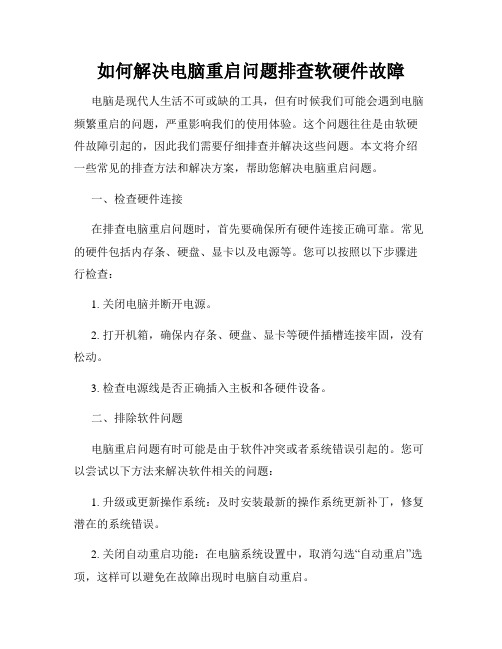
如何解决电脑重启问题排查软硬件故障电脑是现代人生活不可或缺的工具,但有时候我们可能会遇到电脑频繁重启的问题,严重影响我们的使用体验。
这个问题往往是由软硬件故障引起的,因此我们需要仔细排查并解决这些问题。
本文将介绍一些常见的排查方法和解决方案,帮助您解决电脑重启问题。
一、检查硬件连接在排查电脑重启问题时,首先要确保所有硬件连接正确可靠。
常见的硬件包括内存条、硬盘、显卡以及电源等。
您可以按照以下步骤进行检查:1. 关闭电脑并断开电源。
2. 打开机箱,确保内存条、硬盘、显卡等硬件插槽连接牢固,没有松动。
3. 检查电源线是否正确插入主板和各硬件设备。
二、排除软件问题电脑重启问题有时可能是由于软件冲突或者系统错误引起的。
您可以尝试以下方法来解决软件相关的问题:1. 升级或更新操作系统:及时安装最新的操作系统更新补丁,修复潜在的系统错误。
2. 关闭自动重启功能:在电脑系统设置中,取消勾选“自动重启”选项,这样可以避免在故障出现时电脑自动重启。
3. 检查应用程序冲突:如果问题发生在特定的应用程序使用过程中,尝试升级或重新安装该程序,或者尝试使用其他类似程序替代。
三、硬件故障排查如果以上方法都没有解决问题,那么很可能是硬件故障导致电脑频繁重启。
针对不同的硬件故障,可以采取相应的排查方法:1. 内存问题:使用内存检测软件进行内存测试,查看是否有坏块或不稳定因素,并及时更换或修复。
2. 硬盘问题:使用硬盘检测工具进行磁盘检查,查看是否有坏道或者硬盘故障。
如果有问题,备份重要数据并更换硬盘。
3. 电源问题:检查电源是否工作正常,可以尝试更换电源进行测试。
如果电源故障,及时更换新的电源。
4. 主板或显卡问题:查看主板和显卡是否有明显的物理损坏,如果有异常,考虑更换。
四、温度过高问题电脑在使用过程中,由于散热不好或者风扇故障等原因,温度过高也会导致电脑重启。
您可以采取以下措施解决这个问题:1. 清洁电脑内部:定期清理电脑内部的灰尘和杂物,确保电脑散热良好。
计算机常见故障排除与日常维护

计算机常见故障排除与日常维护计算机在日常使用中常常会遇到各种故障,包括软件和硬件方面的问题。
为了确保计算机的正常运行,及时解决故障是非常重要的。
下面将介绍三个常见的计算机故障排除和日常维护方法。
1.电脑无法启动:当电脑无法启动时,首先要检查电源是否连接正常,电源插头是否松动或者电源是否故障。
如果电源没有问题,可以检查一下电脑内部接线是否正确,内存条是否插好。
如果仍然无法启动,可能是主板或者其他硬件存在问题,可以将电脑送到专业维修店进行修理。
2.蓝屏错误:蓝屏错误是一种常见的计算机故障,通常是由于硬件或者软件问题引起的。
在遇到蓝屏错误时,可以尝试重启电脑,如果问题依然存在,可以尝试进入安全模式进行排查。
在安全模式下,可以通过卸载最近安装的软件、更新驱动程序、运行系统自带的故障检测工具等方式来修复问题。
如果问题仍然无法解决,可以考虑重新安装操作系统。
3.病毒感染:日常维护对于计算机的长期稳定运行也非常重要。
以下是一些建议的日常维护措施:1.定期清理计算机内部和外部的灰尘和污垢,可以使用喷气罐或者细长刷子进行清理。
过多的灰尘会导致计算机散热不良、硬件故障等问题。
2.定期备份重要文件和数据,可以使用外部硬盘或者云存储进行备份。
在计算机硬件故障或者病毒感染时,备份可以保证数据的安全。
3.更新操作系统和应用程序,及时安装系统和软件的新版本和补丁,可以修复漏洞和提供更好的功能。
4.定期运行磁盘清理程序和磁盘碎片整理程序,清理无用的文件和整理磁盘碎片,可以提高计算机的性能。
总而言之,计算机故障排除和日常维护对于保证计算机的正常运行和延长计算机的使用寿命非常重要。
通过及时解决故障和做好日常维护,可以保持计算机的高效稳定运行。
显卡软硬件故障检查与排除详细解析

显卡软硬件故障检查与排除详细解析一、软件故障由于显卡的驱动程序丢失、遭到病毒破坏引起的故障最为常见。
其最直观的表现是显卡无法正常刷新到显示器的标准分辩率、花屏等。
特别是电脑感染病毒以后,将显卡驱动程序的一些文件破坏后,我们在开机便无法正常调整显卡的分辩率。
这种故障的排除方法比较简单,我们只要将电脑进行彻底的杀毒以后,重新安装显卡驱动程序,即可以排除。
故障分析:朋友的这台电脑可以说是老古懂了,采用Intel440B芯片组主板,赛扬Ⅱ566CPU,128MBPC133HY单条内存,TNT2Vanta16MB显卡,安装的是Win98操作系统。
仔细询问,原来他刚才格式化C盘并重装了一遍系统后,就出现了这种故障。
一定是系统安装过程中出了问题,我顿时信心百倍。
从朋友家回来后,我仔细查找起关于视频播放和显卡故障方面的资料来,却没有直接介绍这方面问题的文章,但在那期报纸上有一篇文章中谈到,有些显卡在安装驱动程序时,直接从显示属性中升级驱动程序不行,可能造成显卡故障。
需要用它自带的安装程序来安装才能正常。
我回忆对照了一下系统安装过程,显卡驱动就是从显示属性中升级的。
难道显卡驱动光盘中还有什么程序没安装故障排除:马上又赶回朋友家去,把他显卡的驱动光盘放进光驱里一下,果然在:\nVIDIA\Win9(为光驱盘符)目录下,还有一个名为agp168e。
ee的可执行文件。
决定再次重装系统,在安装显卡驱动前先执行agp168e。
ee文件,再安装显卡驱动及其他驱动程序,装完后运行一个Flah动画文件测试,正常,又播放其他格式的视频文件,都顺利地通过。
原来在装机时,技术人员在装驱动时执行过agp168e。
ee这个文件。
所以在使用过程中一直没出问题,但在重装系统时不知道,直接升级安装显卡驱动,没有运行这个程序,所以造成系统极不稳定,播放视频文件时死机频频。
由于目前的驱动光驱都相当的智能化,因此建议大家直接运行安装驱动程序。
除了驱动程序外,有些时间由于显示分辩率设置过高,也能够导致电脑无法启动的故障。
- 1、下载文档前请自行甄别文档内容的完整性,平台不提供额外的编辑、内容补充、找答案等附加服务。
- 2、"仅部分预览"的文档,不可在线预览部分如存在完整性等问题,可反馈申请退款(可完整预览的文档不适用该条件!)。
- 3、如文档侵犯您的权益,请联系客服反馈,我们会尽快为您处理(人工客服工作时间:9:00-18:30)。
电脑软硬件故障排除指南
在数字时代,电脑已经成为我们日常生活中不可或缺的工具。
然而,正因为其广泛应用,我们也经常会遇到各种软硬件故障。
随着我多年
的电脑使用经验,我总结了一些常见故障的排除方法,希望能帮助到
大家。
第一、软件故障
1.电脑开机缓慢
可能原因:启动项太多、自动更新、系统冲突等。
解决方法:清理启动项、禁用自动更新、排查系统冲突。
2.蓝屏死机
可能原因:硬件故障、驱动问题、系统错误等。
解决方法:检查硬件是否接触良好、更新驱动、修复系统错误。
3.软件闪退或无响应
可能原因:软件冲突、电脑性能不足等。
解决方法:卸载冲突软件、关闭后台运行程序、优化电脑性能。
4.网络连接问题
可能原因:无线网卡故障、网络设置错误等。
解决方法:检查网络连接、重置无线网卡、重新设置网络参数。
第二、硬件故障
1.电脑无法启动
可能原因:电源故障、硬盘损坏等。
解决方法:检查电源连接、更换电源线、更换硬盘。
2.蓝屏或黑屏
可能原因:显示器故障、显卡驱动问题等。
解决方法:检查显示器连接、更新显卡驱动、调整显示器参数。
3.硬件设备无法识别
可能原因:驱动缺失、接口故障等。
解决方法:安装正确驱动、检查接口连接是否松动。
4.电脑温度过高或风扇异常
可能原因:风扇积尘、散热系统故障等。
解决方法:清洁风扇、更换散热贴、维修散热系统。
综上所述,电脑软硬件故障是我们使用电脑过程中难免会遇到的问题。
通过掌握一些常见故障的排除方法,我们可以尽量减少对电脑维修的依赖,提高工作和学习效率。
当然,如果问题较为复杂或需要更换硬件等操作时,建议寻求专业人士的帮助,以避免操作不当导致更严重的故障。
希望以上的电脑软硬件故障排除指南能为大家提供一些参考和帮助,祝愿大家顺利解决电脑故障,享受高效的数字生活!。
